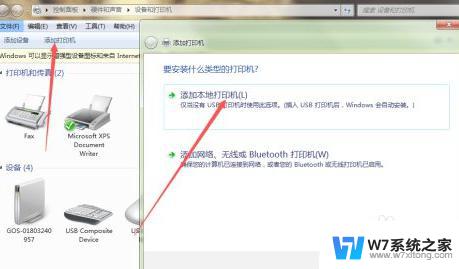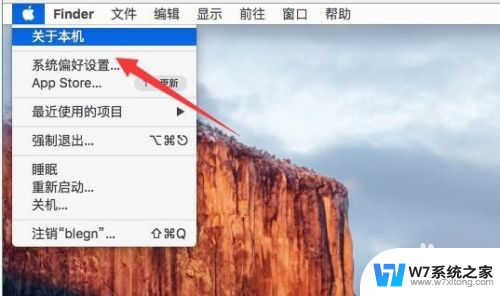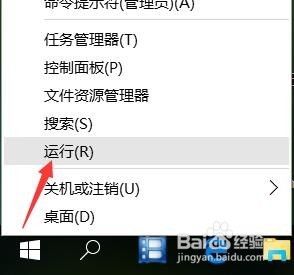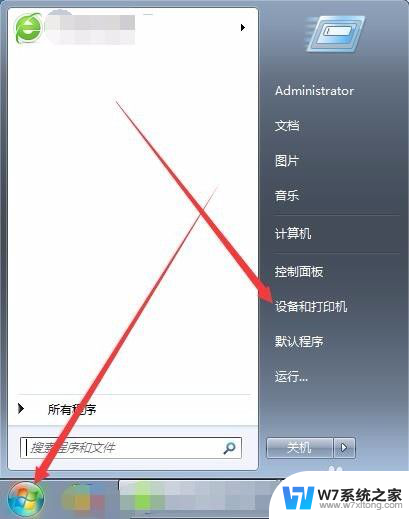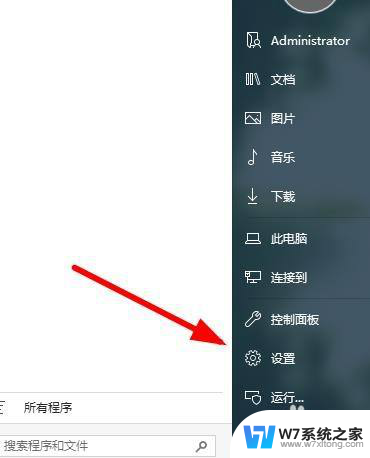怎么看电脑打印机驱动安装位置 高手如何查找打印机驱动的安装路径
更新时间:2024-07-06 17:06:51作者:xiaoliu
在使用电脑打印机时,有时候我们需要查找打印机驱动的安装位置,尤其是对于一些高手来说,他们可能更关心如何快速准确地找到打印机驱动的安装路径。在这个过程中,我们可以通过一些简单的步骤来查找打印机驱动的安装位置,以便更方便地进行安装和维护。接下来我们就来看一下高手是如何查找打印机驱动的安装路径的。
步骤如下:
1.首先,打开电脑开始;
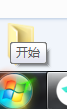
2.选择设备和打印机;
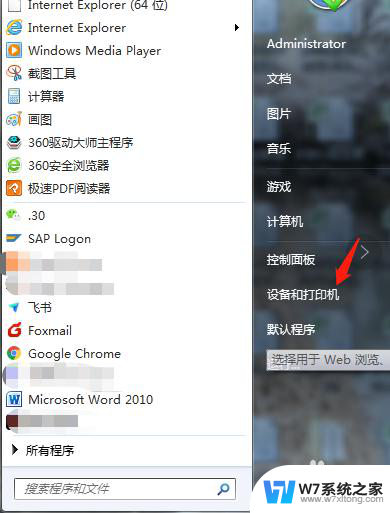
3.选中要查找的打印机,然后点击打印服务属性如图示;

4.新打开窗口中点击高级,下面显示打印驱动存放位置为:C:\Windows\system32\spool\PRINTERS;
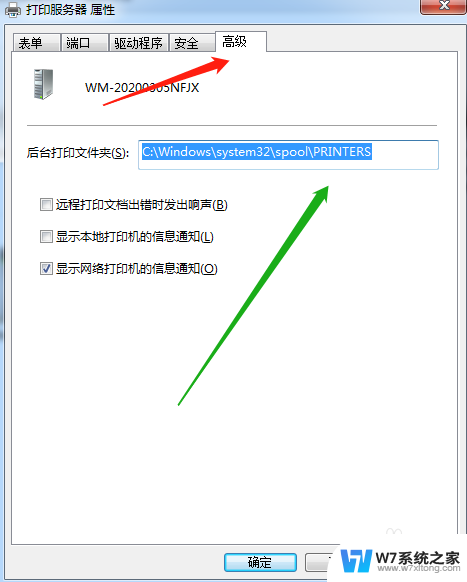
5.然后,再选择驱动。本机所有的打印机都出现在下面,选中要查找的打印机;
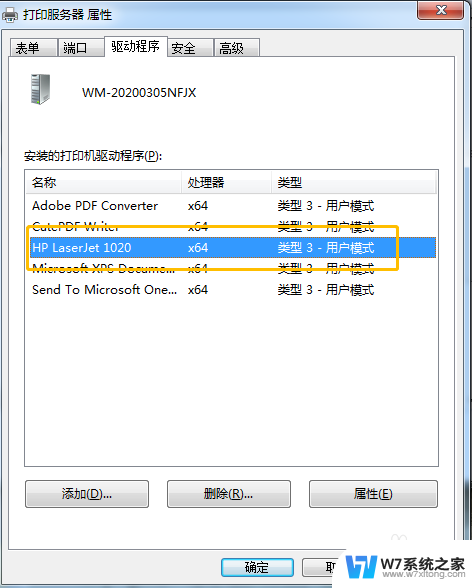
6.然后点击属性,此打印机的所有驱动程序都出现在下面。这是绝对的高手才知道的哦。
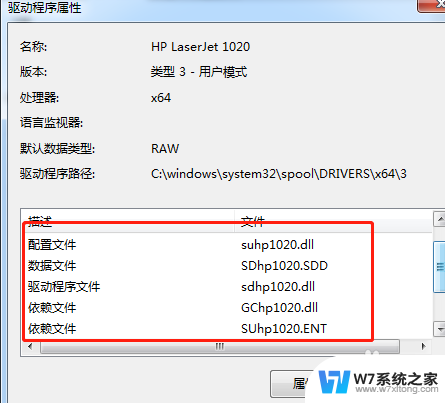
以上就是关于如何查看电脑打印机驱动安装位置的全部内容,如果有遇到相同情况的用户,可以按照以上方法来解决。